<< tilbake til filmer & tv-støtteteksting lar deg lese ordene som snakkes i lyddelen av en video
eller TV-show. Når teksting for hørselshemmede er aktivert, vises vanligvis teksting for hørselshemmede nederst på skjermen. Teksting for hørselshemmede brukes ofte av personer med hørselshemninger og av seere som heller vil lese enn å lytte til lyddelen av en video.
Hvis du vil ha mer informasjon om retningslinjer for tekstingfor hørselshemmede i USA, kan du se Veiledning for teksting for Federal Communications Commission .
Aktivere teksting for hørselshemmede på Windows 10-datamaskinen
Slik aktiverer du teksting for hørselshemmede:
-
Høyreklikk eller trykk og hold hvor som helst på videoen på en PC med Windows 10 som spiller av en video. En menylinje vises nederst på skjermen. Hvis teksting for hørselshemmede er tilgjengelig, vises et KOPI-ikon.
-
Trykk eller klikk kopiikonet.
-
Trykk eller klikk språket du vil se teksting for hørselshemmede på. Teksting for hørselshemmede vises nå på skjermen.
Obs! Hvis teksting for hørselshemmede ikke er tilgjengelig for videoen, vil et popup-vindu vise «Ikke tilgjengelig».
Tilpasse teksting for hørselshemmede
Slik tilpasser du hvordan teksting for hørselshemmede vises i Windows 10:
-
Gå til Innstillinger på en PC med Windows 10.
-
Trykk eller klikkEase av Access.
-
Trykk eller klikk teksting for hørselshemmede.
-
Tilpass hvordan teksting for hørselshemmede skal vises på skjermene dine.
Obs! Endringene gjenspeiles i Forhåndsvisning-ruten øverst i vinduet etter hvert som du gjør dem.
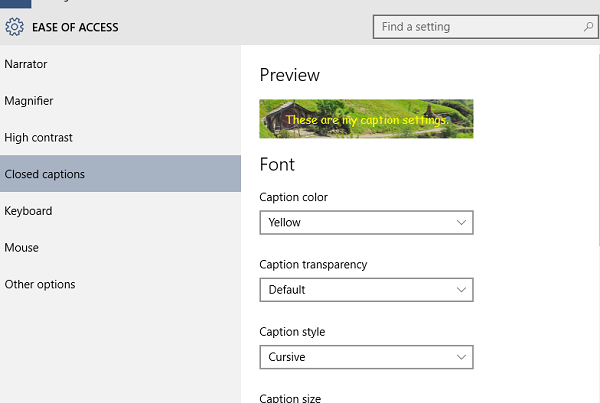
Du kan tilpasse følgende innstillinger:
Skrift
-
Bildetekstfarge
-
Bildetekstgjennomsiktighet
-
Bildetekststil
-
Bildetekststørrelse
-
Bildeteksteffekter
Bakgrunn og vindu
-
Bakgrunnsfarge
-
Bakgrunnsgjennomsiktighet
-
Vindusfarge
-
Vindusgjennomsiktighet
Hvis du velger Gjenopprett som standard, returneres innstillingene til den opprinnelige tilstanden da Windows 10 ble installert.
Relaterte problemer
Se filmer & TV-innhold i Windows 10
Slik kjøper eller leier du Film & TV-innhold på Windows 10
Hjelp med film-& TV-appproblemer i Windows 10
Støtteressurser













